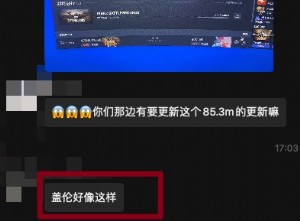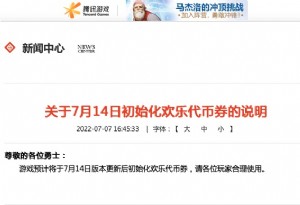检测电脑是否存在间谍软件的最好方法
8.在Hijack This结果窗口核选有害文件和不确定的可疑项目,然后按下“Fix checked”按钮。你也可以在结果窗口中滚动查看项目,并通过单击来高亮选择单独的项目,接着通过点击"Info on selected item…."(选中项目的信息……)来获取这些项目的额外信息。这时来查看这些信息比在上一步骤查看更合适,因为这时分析工具的速度更快而且面向对象更友好。
9.重启系统查看运行情况。如果系有统运行不正常现象,如应用程序不工作或变得异常,或者系统看上去不太对劲时,你需要决定是否需要返回到恢复状态或备份状态。如果Windows不能完成启动,在系统启动之初按下F8键,直到启动进入安全启动菜单,选择最后一次正确的配置。这样启动就没有问题了,系统启动之后你还需要退回到恢复点,或者恢复到在第二步备份的状态。如果你接收这个选项的话,就不需要保存改动了,可以直接越过第10步。
10.最后再运行依次Hijack This扫描:重复步骤4,但是需要注意更改保存日志文件的日期标签。你可以扫描结果来确定移动的项目已经被彻底清除,或者只需保存你电脑状态的快照,快速清除就可以了(这样会对下一次进行同样的操作产生一个有意义的参照状态)。
我建议将以上检测过程列入系统正常维护之中,可以经常性的执行操作,如每个月一到两次,至少每三周进行一次。
反间谍软件和反广告工具有:
|
免费日志分析软件有:
|


本文来源:论坛整理 作者:佚名


 天下网吧·网吧天下
天下网吧·网吧天下